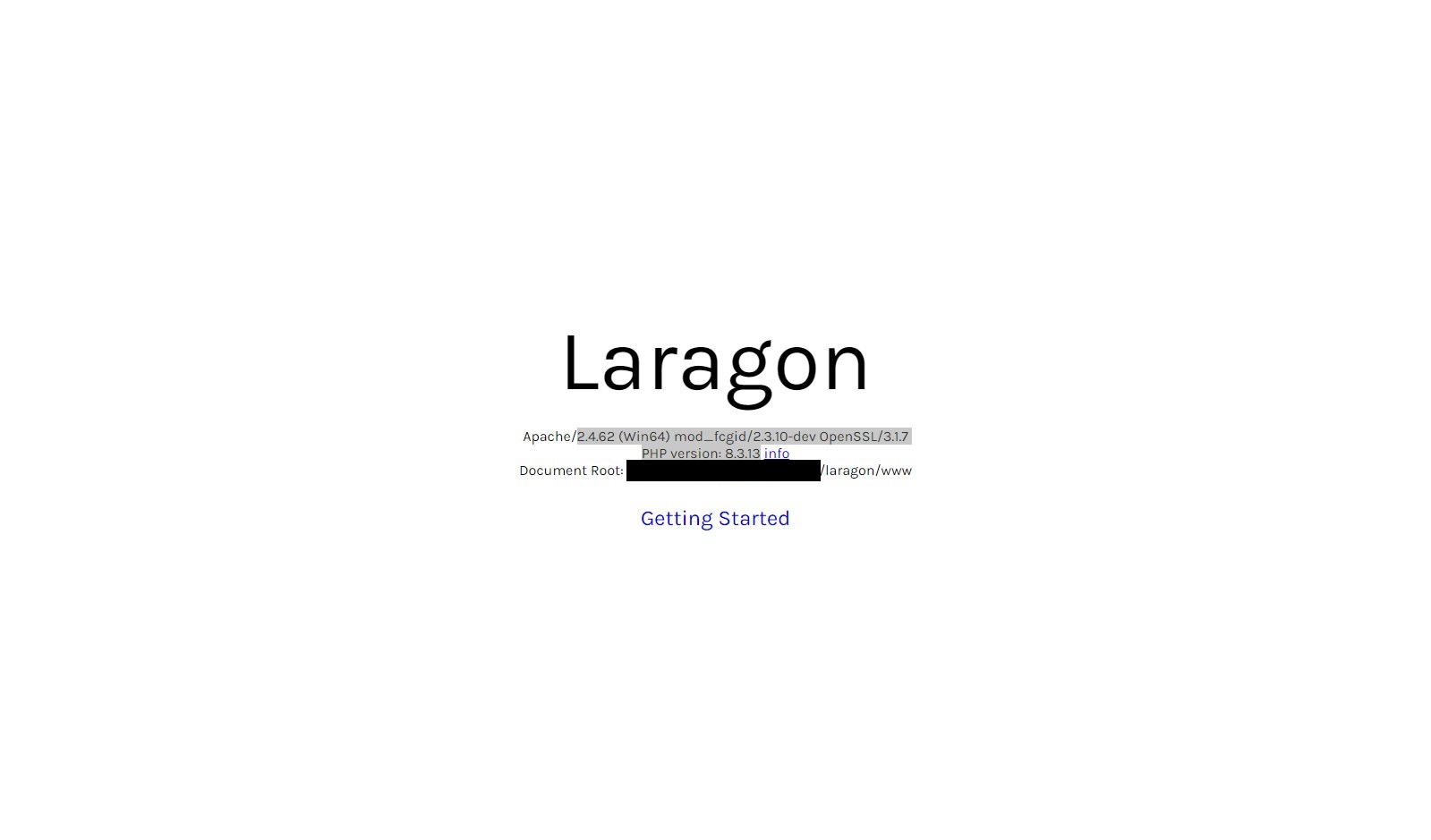経緯
新しい CMS 的なものを試そうと思い立ちました。しかし、 XAMPP は遥か昔にインストールしたもので PHP のバージョンが古く、かといってそこで色々検証していたりするのでバージョンの切り替えも難しい。
一方で Docker だと DB 領域を永続化して継続的な調査がやりづらい……ということで、ポスト XAMPP 的なツールを探していたところ、 Laragon の存在を知りました。
しかも PHP 等の切り替えがしやすい、ということでこれは好都合、早速試してみることにしました。
インストール
まずはインストールです。最初はサクッと試すためにポータブル版で動かそうと思ったのですが、 Apache のバージョン切替 + FastCGI 版 PHP の動作等、上手く行かなかったので結局インストール版を試すことにしました。
本体のインストールはこちらから。今回は 64bit 版でバージョンは 6.0.0 でした。
ダウンロードしたら、普通にインストーラをキックします。
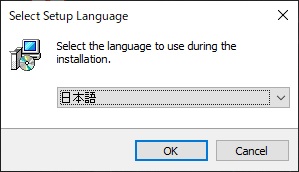
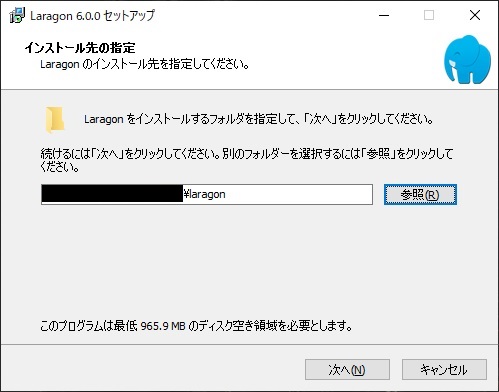
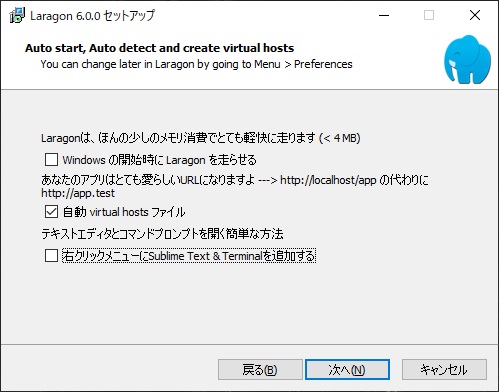
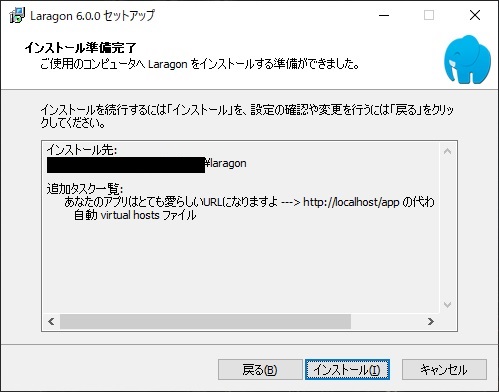
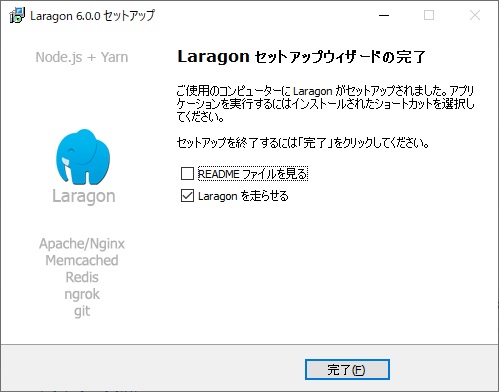
インストールウィザードを指示通り進めていきます。OK。
Apache
次に Apache のバージョンを切り替えてみたいと思います。
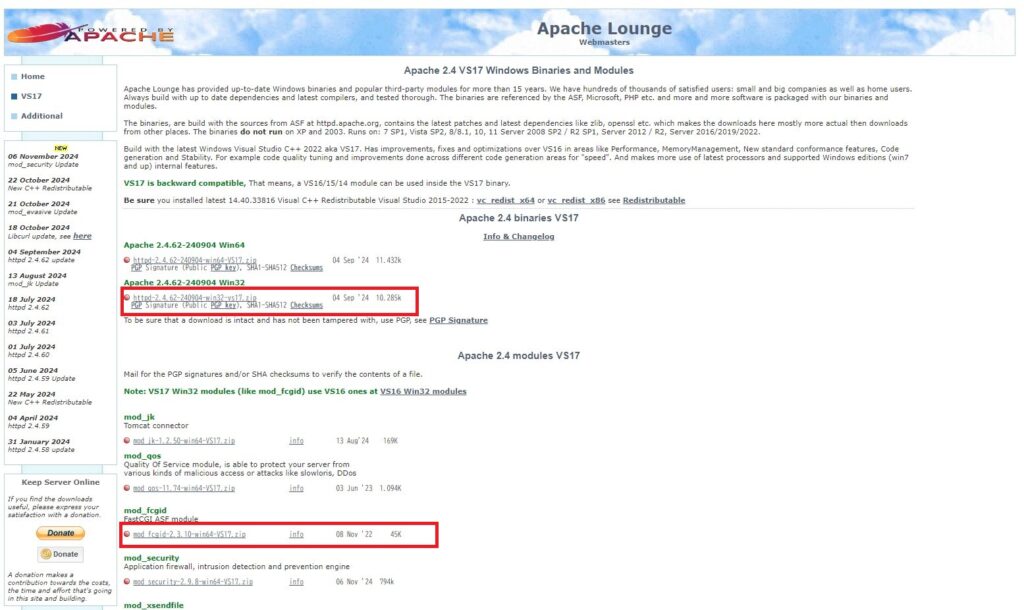
Apache 公式サイトから最新バージョンの Apache をダウンロードします。記事執筆時点では 2.4.62 が最新でした。
また、併せてモジュールの mod_fcgid (FastCGI) もダウンロードしておきます。こちらは 2.3.10 でした。
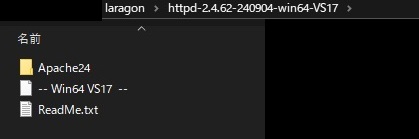
Apache 2.4.62 Windows 64bit 版, VS17 の zipファイル を展開します。
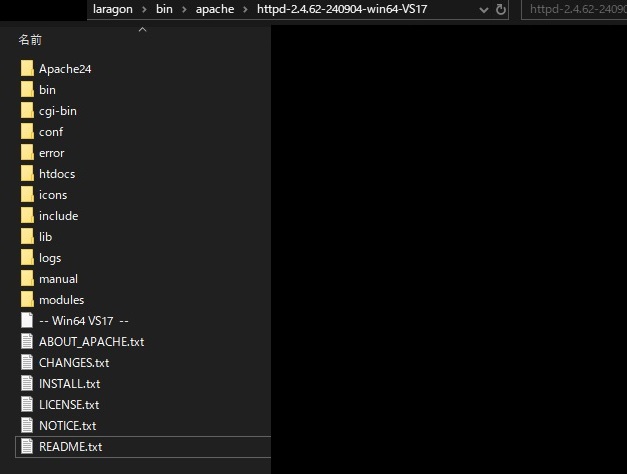
ただしこのままの構造だと動かない (httpd-x.x.xx-yymmdd-winxx-VSxx の直下に実体がいてほしい) ので、 Apache24 の中身を全て一階層上(上図の位置)の httpd-2.4.62-240904-win64-VS17 直下に移動させます。
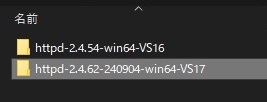
その上で httpd-2.4.62-240904-win64-VS17 フォルダごと laragon\bin\apache 配下へ移動させます。
FastCGI
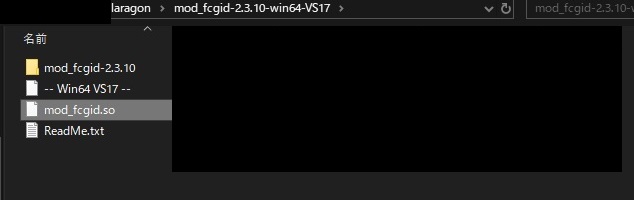
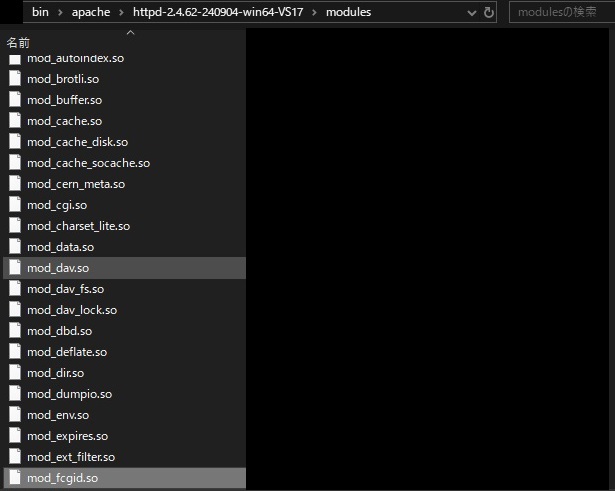
次に FastCGI のモジュールを展開、 mod_fcgid.so ファイルのみ、先程移動させた Apache の modules フォルダ ( laragon\bin\apache\httpd-2.4.62-240904-win64-VS17\modules) へ移動させます。
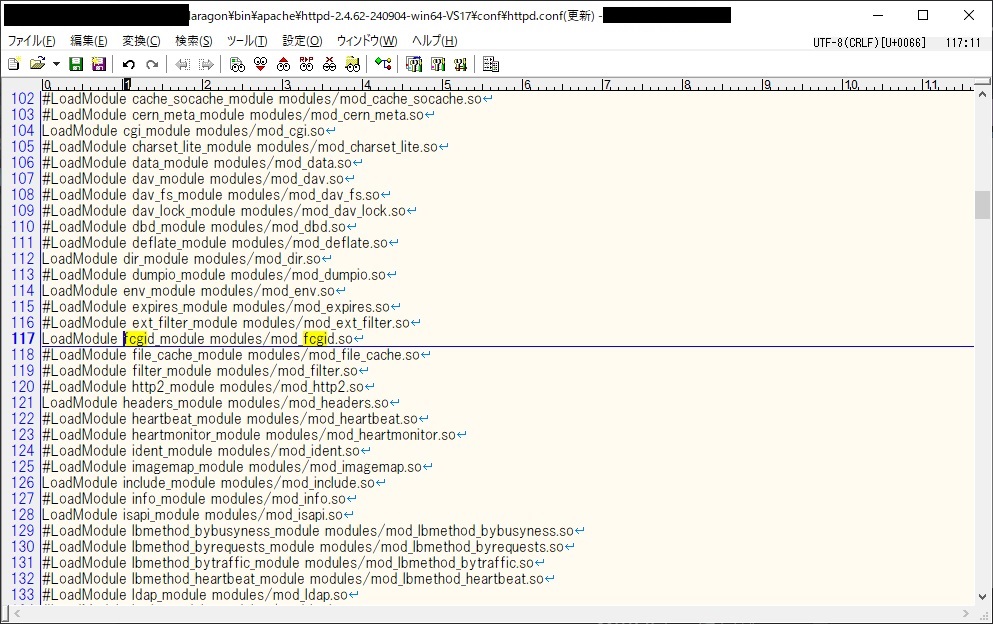
モジュールを読み込むために、 laragon\bin\apache\httpd-2.4.62-240904-win64-VS17\conf\httpd.conf を編集して以下の内容を追記します。
LoadModule fcgid_module modules/mod_fcgid.so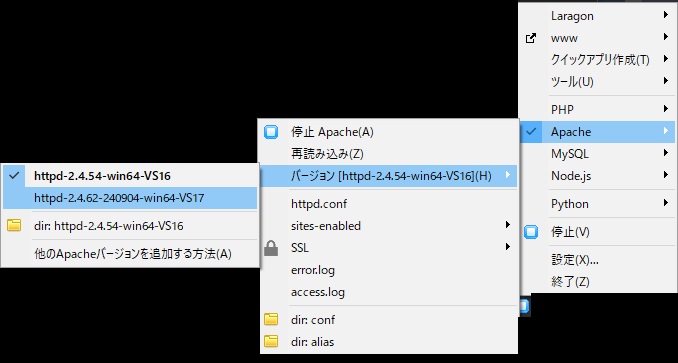
最後に、 Apache のバージョンを切り替えます。
タスクトレイの Laragon のアイコンを右クリック → Apache → バージョン httpd-2.4.54-win64-VS16 → httpd-2.4.62-240904-win64-VS17 (今回切り替えるバージョン)
で切り替えます。
これでエラーなく起動してくればOK。
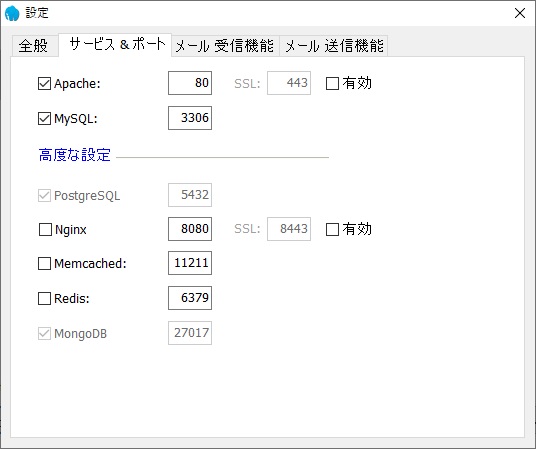
ついでに Laragon の設定画面で Nginx を無効化しておきます。今回は Apache のみに用があったので。
PHP
次に PHP を切り替えます。
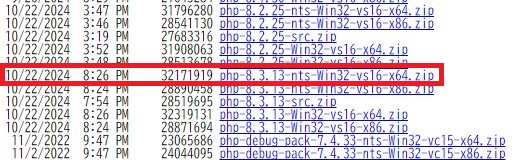
PHP 公式サイトから zipファイル をダウンロードします。今回は php-8.3.13-nts-Win32-vs16-x64.zip 。なので、バージョンは 8.3.13 ですね。
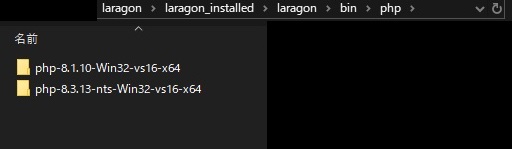
ダウンロードした zipファイル を展開して、フォルダごと (php-8.3.13-nts-Win32-vs16-x64) を laragon\bin\php 配下へ移動させます。
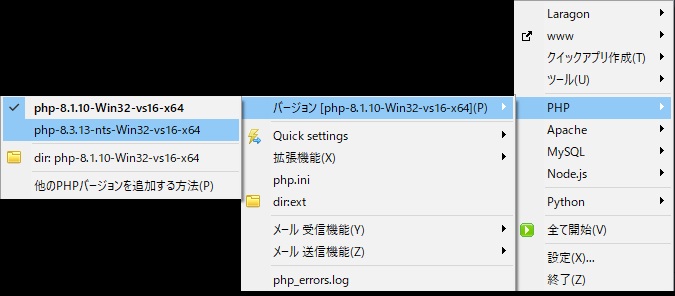
Apache 同様、タスクトレイの Laragon のアイコンを右クリック → PHP → バージョン php-8.1.10-Win32-vs16-x64 → php-8.3.13-nts-Win32-vs16-x64 (今回切り替えるバージョン)
で切り替えます。
これでOK。
MariaDB
次に MySQL から MariaDB へ切り替えます。
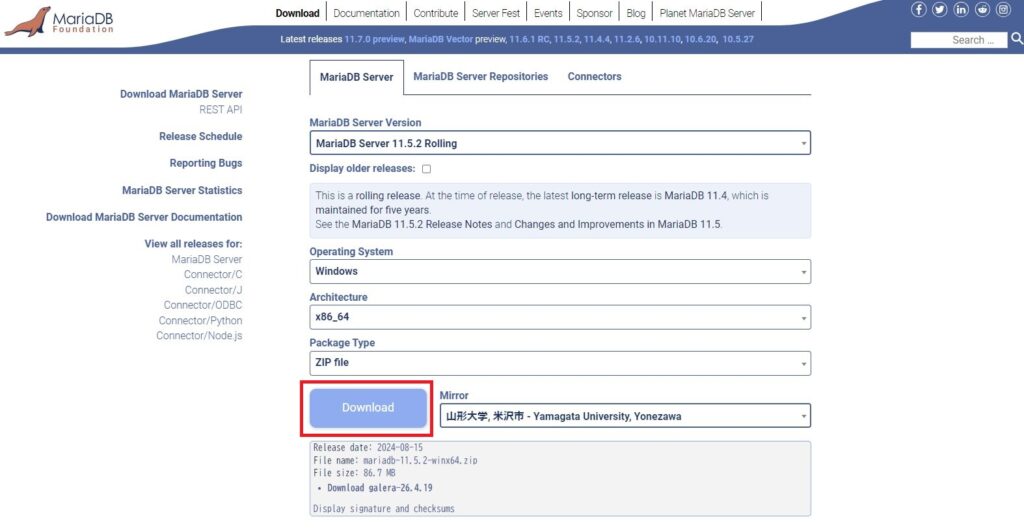
公式サイトから zipファイル をダウンロードします。
「MariaDB Server 11.5.2 Rolling」を選択、
- OS: Windows
- Architecture: x86_64
- Package type: ZIP file
で「Download」ボタンをクリック。
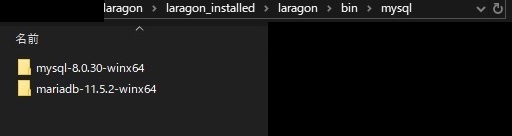
ダウンロードした zipファイル を展開します。
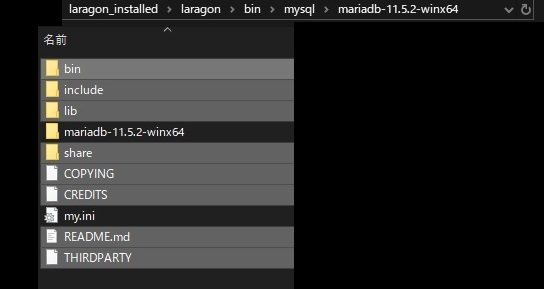
Apache と同様、そのままのフォルダ階層では認識されない(同名のフォルダの二重構造になっている)ので下の mariadb-11.5.2-winx64 配下 ( mariadb-11.5.2-winx64\mariadb-11.5.2-winx64 ) を mariadb-11.5.2-winx64 配下へ移動させます。
その上で、そのフォルダごと (mariadb-11.5.2-winx64) を laragon\bin\mysql 配下へ移動させます (MariaDB でも mysql 配下)。
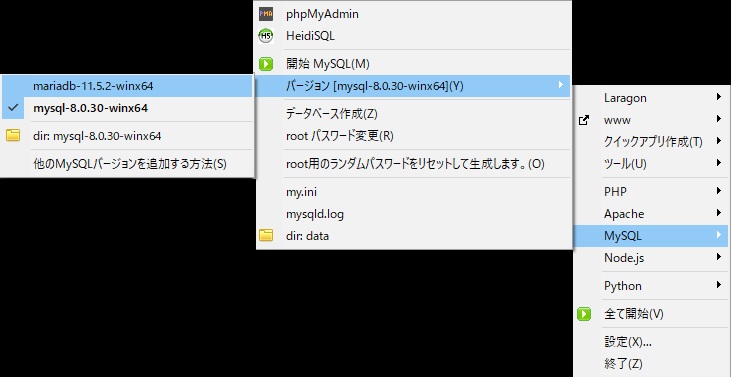
Apache や PHP と同様、タスクトレイの Laragon のアイコンを右クリック → MySQL → バージョン mysql-8.0.30-winx64 → mariadb-11.5.2-winx64 (今回切り替えるバージョン)
で切り替えます。
これでOK。
phpMyAdmin
続いて DB を編集するために phpMyAdmin を入れます。
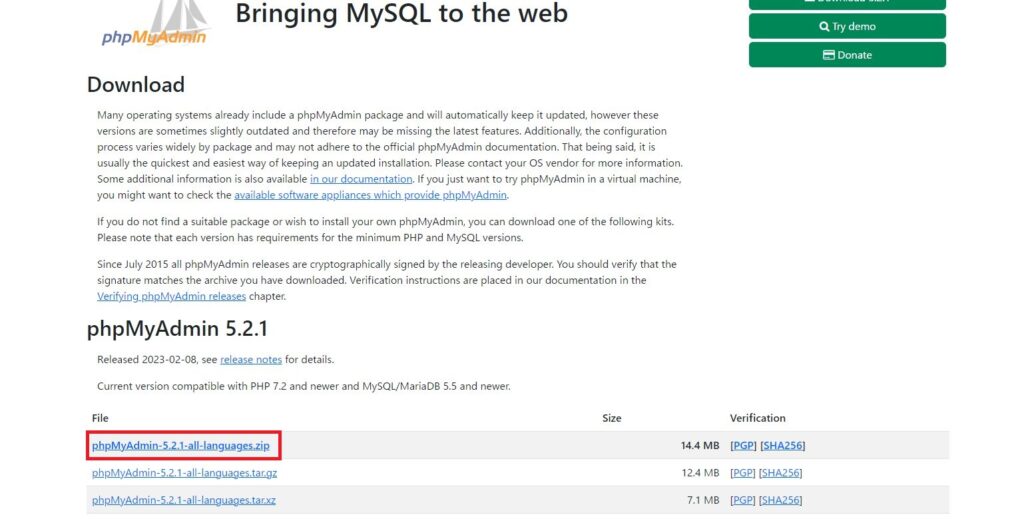
phpMyAdmin 公式サイトからダウンロードします。今回は 5.2.1 でした。
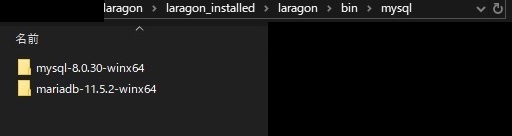
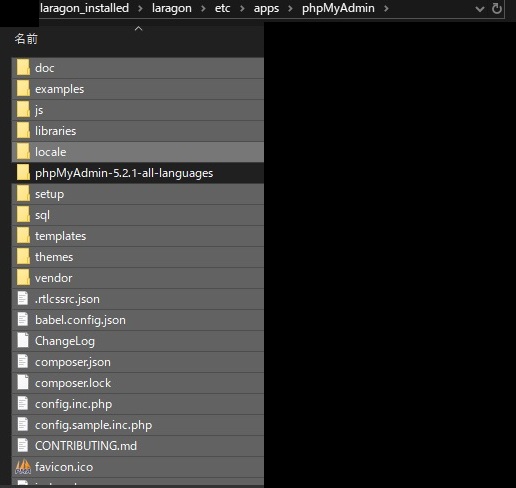
ダウンロードした zipファイル を展開し、 Apache や MariaDB と同様 phpMyAdmin-5.2.1-all-language の中身を直上の phpMyAdmin のみのフォルダへ移動させ、そのフォルダごと laragon\etc\apps 配下へ移動させます。
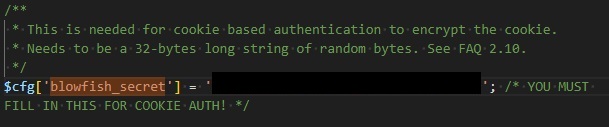
設定として、 config.sample.inc.php を config.inc.php へコピー&リネームか直接リネームして、内容を編集します。
$cfg['blowfish_secret'] = 'XXXXXXXXXXXXXXXXXXXXXXXXXXXXXXXXXXXXX'; /* YOU MUST FILL IN THIS FOR COOKIE AUTH! */$cfg['blowfish_secret'] の値を任意で書き換えます。シークレットなので複雑性と長さをそれなりに持たせて。
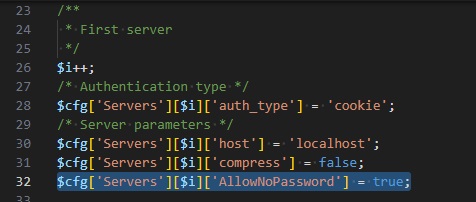
同じく config.inc.php の別パラメータを編集します。パスワードなしログインを false(無効) から true(有効) へ。
//$cfg['Servers'][$i]['AllowNoPassword'] = false;
$cfg['Servers'][$i]['AllowNoPassword'] = true;これでOKです。
動作確認
ここまで一通り行ったら、 Laragon を再起動して動作確認します。
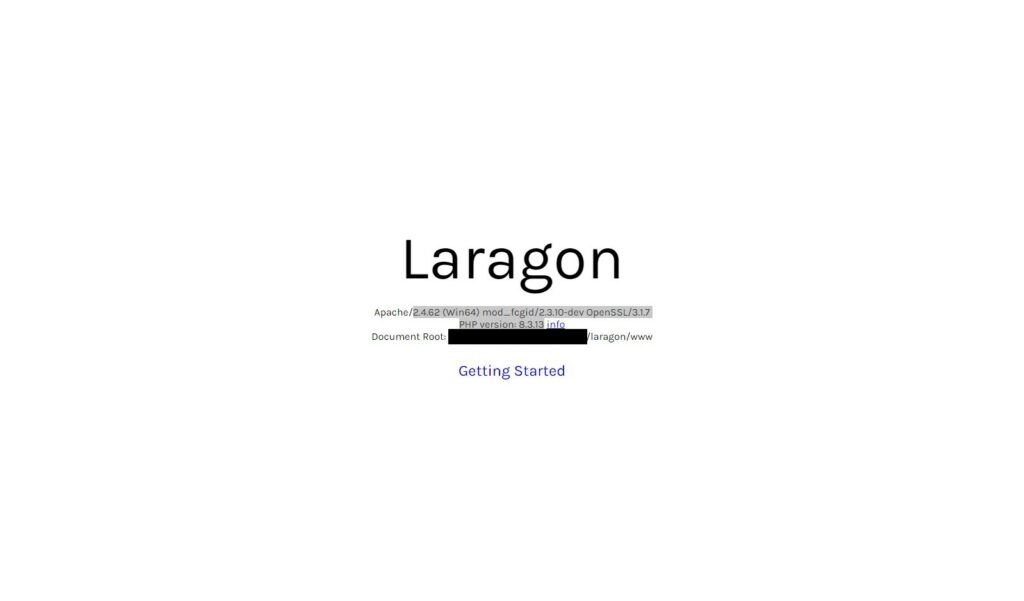
http://localhost へアクセスして、 Laragon のトップページが表示され、 Apache や PHP のバージョンが切り替わっていることを確認します。
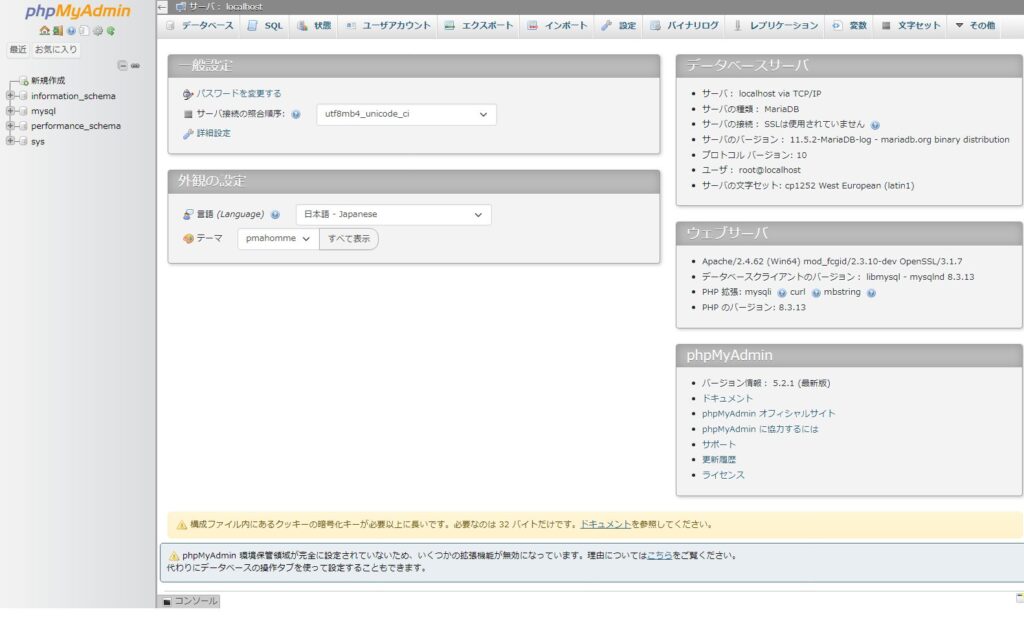
同じく phpMyAdmin について http://localhost/phpmyadmin/index.php へアクセスし、パスワードなしでログインできること、内容を確認できることを確認します。
とりあえずここまでで最低限の動作環境はできたと思います。
また、途中で各プラットフォームのバージョンを切り替えていますが、ご覧の通りで XAMPP と比べると遥かに楽にバージョン切り替えができることが分かりました。
XAMPP と同様基本サブディレクトリでの運用になりそうですが、それはそれとして各プラットフォーム・バージョンでの動作確認等には使えそうです。
参考
Laragon 公式
Laragon 参考記事
- Laragon で PHP による動的サイトの開発環境を構築 – ありふれた備忘録
- Windowsへ手軽にLAMP環境を構築できるlaragonへXamppから乗り換えてみました – 北海道苫小牧市のホームページ制作 STUDIO KEY – 北海道苫小牧市のホームページ制作 STUDIO KEY
- 『Laragon』~まだXAMPP使ってるの?~最強のローカル開発環境 #xampp – Qiita